Cara Membuat Daftar Isi Otomatis di Word

Daftar isi adalah salah satu komponen wajib yang harus terdapat pada sebuah buku, skripsi, makalah ataupun jurnal. Oleh karena itu, penulis wajib mencantumkan daftar isi dalam bukunya.
Tapi sayangnya, ada orang yang belum tahu cara membuat daftar isi secara otomatis di Microsoft Word, sehingga ada banyak orang yang membuat daftar isi secara manual. Yaitu, dengan cara hanya mengetikkan titik-titik lurus.
Daftar isi berguna untuk mencantumkan urutan bab. Isi karangan disusun berdasarkan bab yang ada di dalam karangan tersebut disertai urutan halaman yang benar. maka dari itu daftar isi sangat diperlukan dalam sebuah buku, agar pembaca bisa dengan mudah mencari baba yang ingin dia baca.
Fungsi Daftar Isi
Oleh karena itu, saya akan membahas cara membuat daftar isi di word secara otomatis dan rapi. Ada banyak sekali manfaat dari daftar isi pada sebuah buku, diantaranya.
1. Mudah Menemukan Informasi
Seperti yang kita tahu isi buka terdiri dari bab dan subbabnya, untuk mempermudah pembaca menemukan bab yang dicari, maka pembaca sangat memerlukan daftar isi.
Hal ini dikarenakan pada bab ini biasanya menggambarkan isi buku sehingga pembaca akan lebih mudah menemukan apa yang ingin dia baca hanya dengan membaca bab nya saja.
2. Informasi Yang di Sampaikan di Buku
Memang ada beberapa buku yang menuliskan sinopsisnya di bagi belakang buku, gunanya untuk memberitahukan tentang garis besar topik yang dibahas pada buku. Pada halaman, daftar isi berisi informasi tentang topik yang di bahas pada buku, yang meliputi bab dan subbab.
Baca Juga: Cara Membuat Watermark di Word.
Cara Membuat Daftar Isi Otomatis di Word
Pada artikel ini, saya akan membahas cara membuat daftar isi di word secara otomatis. Jadi bagi kalian yang ingin membuat daftar isi di word tidak usah buang waktu lama-lama, karena dengan cara ini kalian bisa membuat daftar isi secara cepat. Berikut adalah cara membuat daftar isi secara otomatis.
1. Cek Fungsi Heading
Langkah pertama yang harus kita lakukan adalah mengaktifkan fungsi heading serta fungsi sub heading alias heading 1 dan heading 2. Kita bisa cek apakah fungsi heading sudah aktif pada toolbar sebelah kiri.
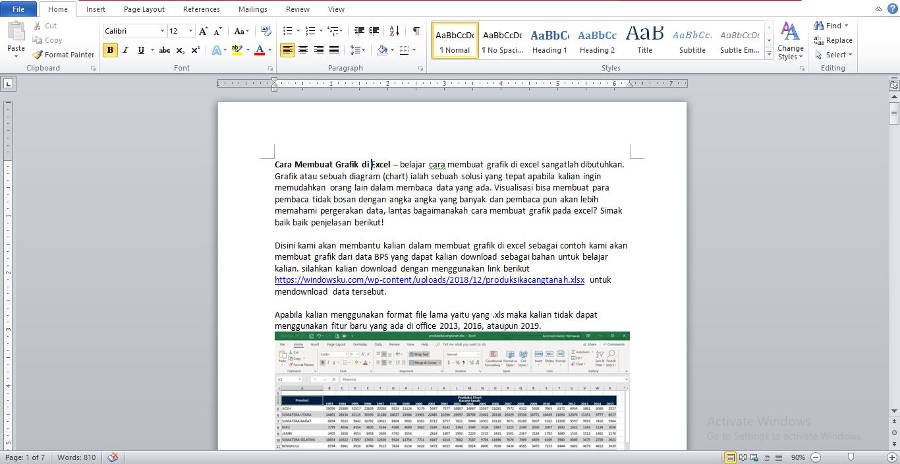
Jika belum ada kotak navitasi pada sebelah kiri, kita harus memunculkannya terlebih dahulu. Caranya adalah dengan cara klik View, lalu aktifkan fungsi Navigation Pane.
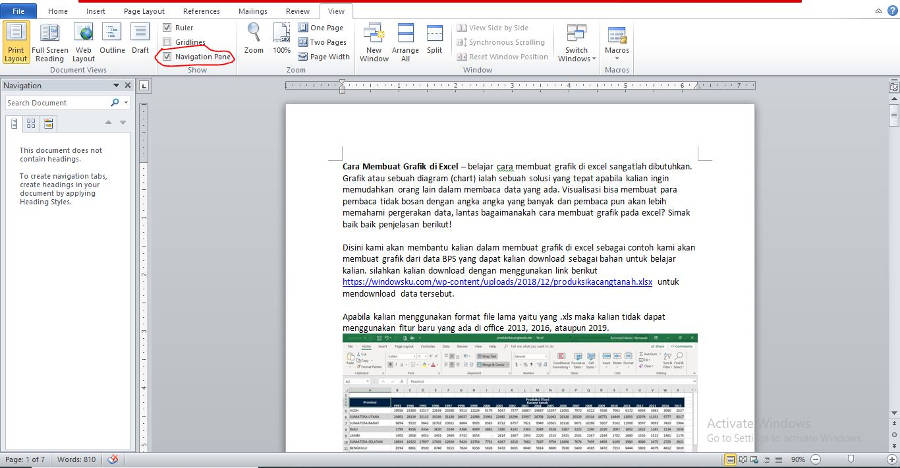
Setelah itu kolom navigation akan muncul, lihat apakah rincian heading 1 dan heading 2 sudah muncul atau belum, Jika kolom navigasi masih kosong, berarti heading dan sub heading belum aktif.
2. Aktifkan Fungsi Heading
Jika pada toolbar yang ada pada sebalah kiri belum ada daftar, maka kita tidak bisa membuat daftar isi secara otomatis. Maka dari itu kita perlu mengaktifkan terlebih dahulu heading dan sub heading.
Silahkan tentukan bagian mana saja yang ingin kalian pilih menjadi heading dan sub heading yang akan muncul di daftar isi.
Untuk caranya kita tinggal blok bagian judul yang ingin kita buat menjadi heading di daftar isi. Lalu klik menu Heading 1 yang ada pada tab Home untuk judul, dan Heading 2 untuk sub judul daftar isi.
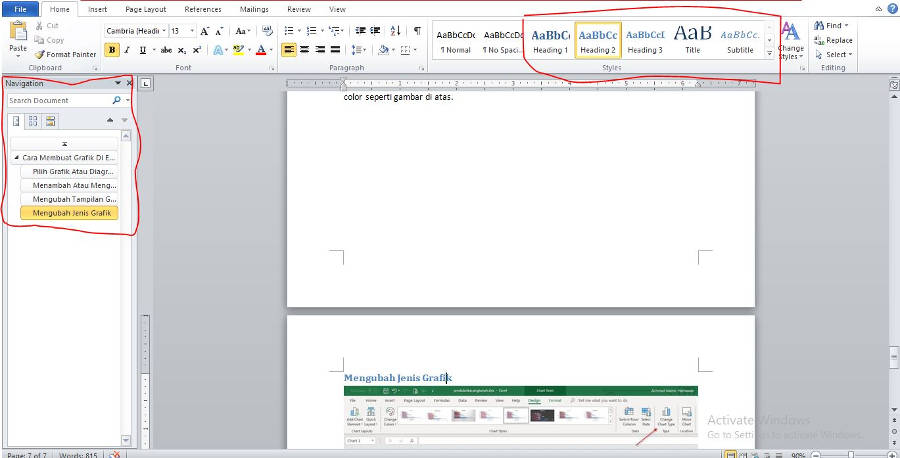
Jika judul tersebut sudah aktif sebagai heading, maka judul tersebut akan muncul di navigasi sebelah kiri. Sub judul muncul secara bertingkat di dalam kolom navigasi, judul dan sub judul tersebut nantinya akan dibuat menjadi daftar isi.
3. Buat Blank Page Daftar Isi
Jika semua bagian pada judul dan sub judul sudah masuk ke navigasi pane sebelah kiri, maka kita bisa memulai membuat daftar isi otomatis.
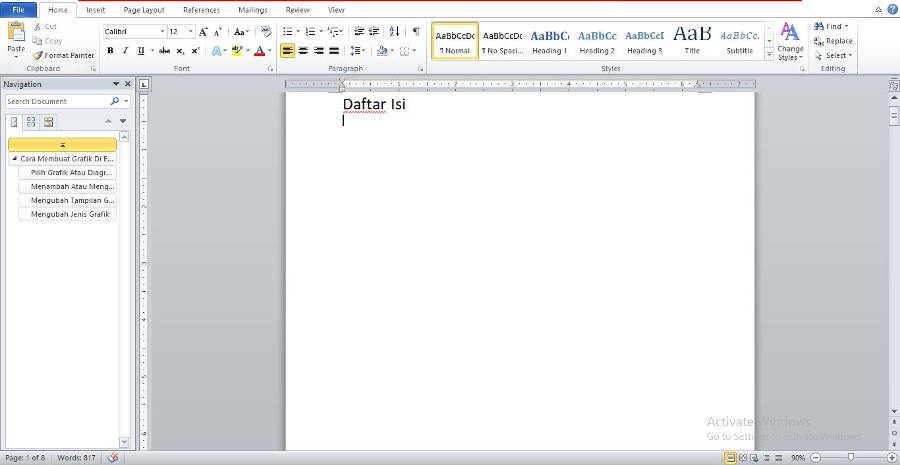
4. Membuat Daftar Isi di Automatic Table
Klik tab References, lalu pilih Table of Contents. Lalu akan muncul beberapa pilihan model daftar isi, pilih sesuai dengan keingingan kalian dan pastikan pilihan tersebut adalah automatic table (Table Daftar Isi Otomatis).
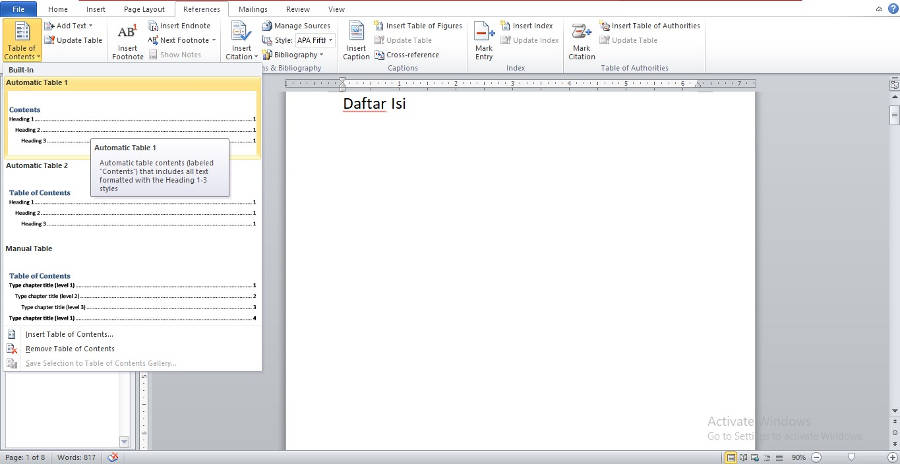
Setelah itu secara otomatis akan muncul daftar isi secara otomatis, perhatikan gambar dibawah ini.
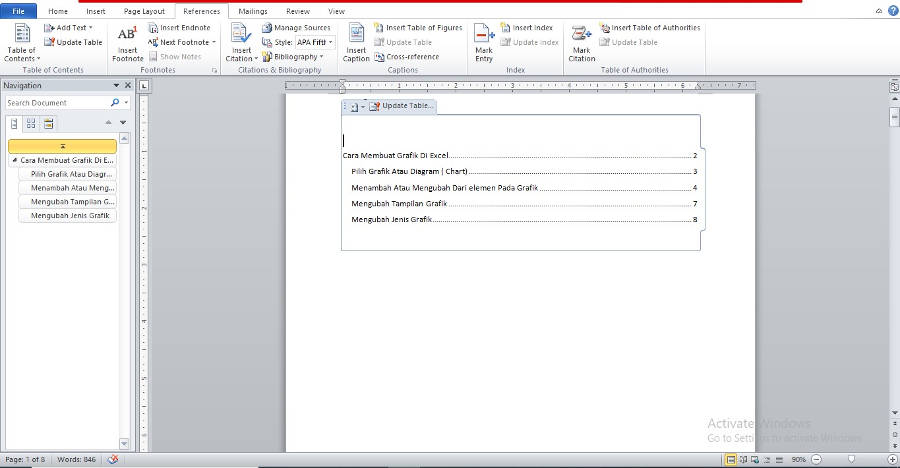
Jika kalian belum mengerti juga cara membuat daftar isi, bisa simak berikut ini.
Jika Kebingungan Tonton Video Berikut: https://youtu.be/QbX0zYkIQyo
Cara Membuat Daftar Isi Otomatis Di Word 2007
Setelah kalian telah memberikan heading dan juga subheading nya di teks yang kalian miliki selanjutnya kita akan membahas tentang cara membuat daftar isi otomatis.
Ada dua jenis atau dua cara yang bisa dilakukan untuk membuat daftar isi secara otomatis. Apa saja caranya ? untuk lebih jelasnya silahkan simak penjelasannya berikut di bawah ini.
1. Membuat Daftar Isi Manual
Cara yang pertama adalah apabila kalian ingin membuat daftar isi dengan melibatkan titik – titik di dalamnya. Biasanya ada orang yang yang ingin memiliki daftar isi titik – titik namun dibuat dengan cara manual.
Sebenarnya ada cara otomatis yang bisa kalian gunakan dengan menggunakan software Microsoft word 2007. Caranya pun mudah, simak penjelasannya berikut ini.
- Yang pertama harus kalian lakukan adalah membuka dokumen yang kalian miliki
- Selanjutnya pada halaman kosong di page 1 kalian klik references
- Apabila sudah, langsung saja kalian pilih dan klik table of contets
- Kemudian pilih dan klik manual table
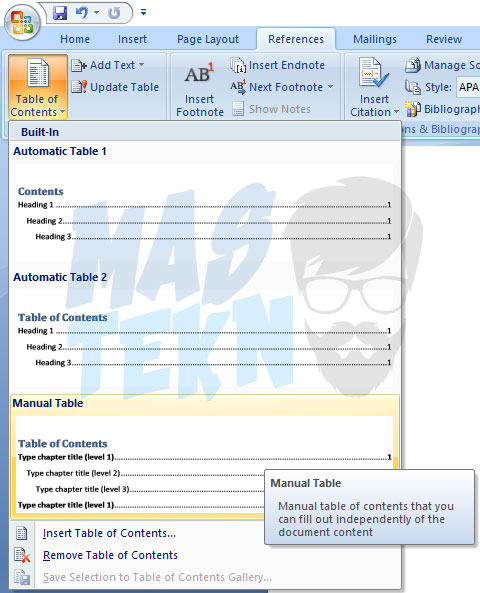
- Lalu lihat ke laman kerja, maka table of contents atau daftar isi akan sudah terbuat secara otomatis
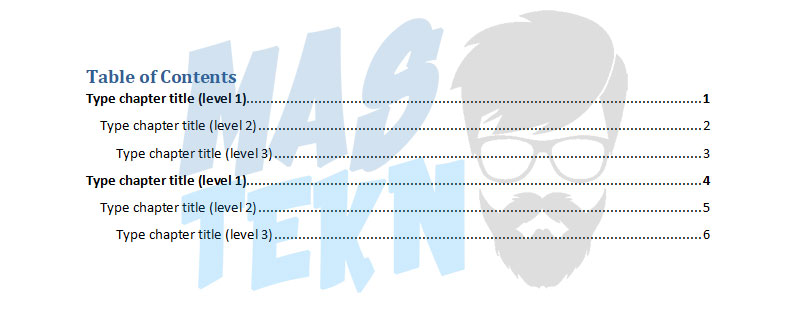
Kalian sudah bisa melihat gambar diatas, daftar isi diatas terlihat belum rapi sama sekali dan pastinya belum sama dan belum sesuai dengan yang kalian inginkan.
Silahkan kalian ganti judul dan memberikan spasi sesuai dengan nama halaman yang kalian inginkan contohnya adalah seperti dibawah ini.
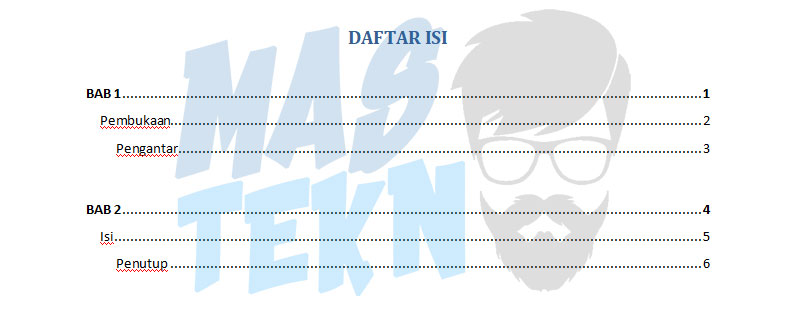
2. Membuat Daftar Isi Otomatis
Cara yang sebelumnya kita bahas adalah cara membuat daftar isi atau table of contents dengan titik – titik. Nah selanjutnya akan dibahas tentang daftar isi otomatis yang ada di Microsoft word 2007 di dalam fitur automatic table.
Automatic table adalah fitur yang akan kita gunakan untuk membuat daftar isi secara otomatis tadi, langsung saja simak penjelasannya berikut ini.
- Yang pertama kalian buka aplikasi Microsoft word 2007 yang kalian miliki
- Setelah itu pilih dan bukalah dokumen yang ingin kalian buat daftar isi di dalamnya yang mana sesuai dengan heading dan juga subheading
- Setelah itu kalian klik di bagian yang kosong dimana kalian nantinya akan membuat daftar isi

- Apabila langkah diatas sudah dilakukan selanjutnya kalian cek di menu kemudian klik references lalu klik table of contents
- Lalu kalian pilih mode table yang kalian inginkan
- Ada dua model tabel yang bisa kalian gunakan yaitu automatic table 1 atau bisa memilih automatic table 2
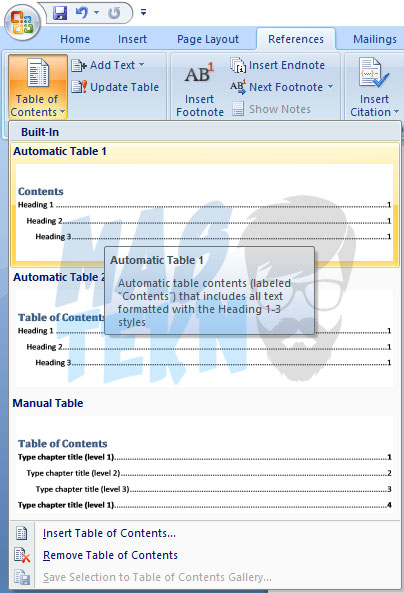
- Selanjutnya kalian lihat, maka daftar isi otomatis sudah terbuat secara otomatis
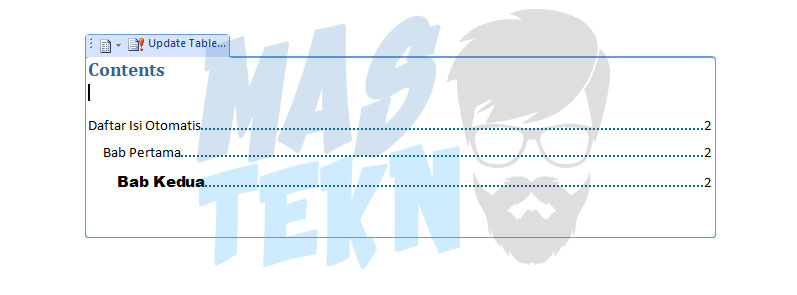
Sangat mudah, dan seperti yang kita lihat heading dan juga subheading yang kalian ketik dan sudah kalian atur tadi otomatis sudah masuk ke dalam daftar isi otomatis yang barusan kalian buat. Sangat praktis dan sangat memudahkan bukan?.
Baca Juga: Cara Mengatasi Spasi Berantakan.
Cara Merapihkan Daftar Isi
Setelah kita mengikuti tutorial diatas, saatnya untuk merapihkan daftar isi yang sudah kalian buat tadi. Rapikan daftar isi sesuai dengan kebutuhan kalian dan supaya menjadi lebih rapi saat dilihat.
Daftar isi yang rapi akan membuat pembaca pun pasti akan semangat dalam membaca dokumennya. Cara merapikan daftar isi bisa dibilang sebagai suatu hal yang penting untuk dilakukan apabila kita membuat kliping, jurnal, atau dokumen yang sejenis lainnya.
Mengganti Judul Daftar Isi
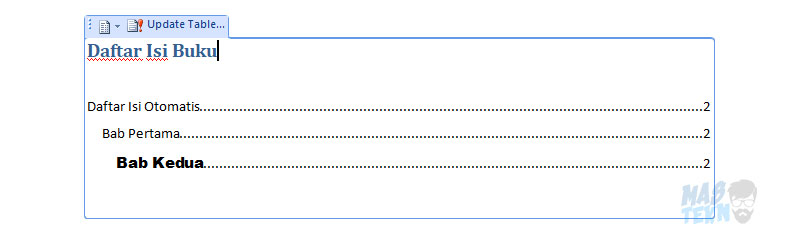
Pada tahapan merapikan ini kalian hanya perlu klik di tulisan content atau ke tulisan table of content selanjutnya sesuaikan dan ganti juga tulisannya seperti yang kalian inginkan.
Menggeser Judul Ke Bagian Tengah
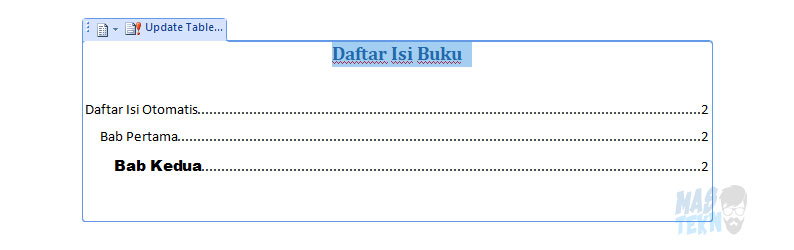
Apabila kalian ingin menggeser judul daftar isi ke bagian tengah kalian bisa blok di seluruh tulisan judul kemudian kalian tekan di keyboard CTRL + E.
Memberikan Bold
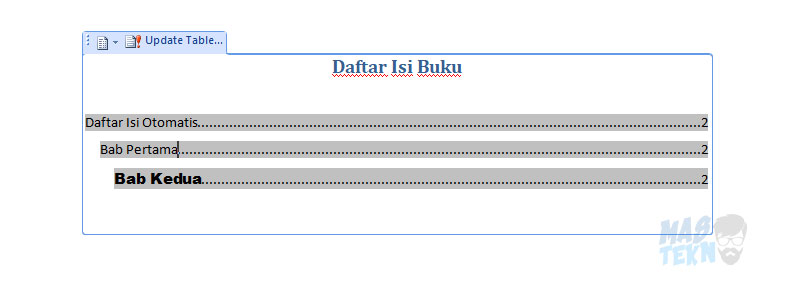
Untuk memberikan bold atau menebalkan tulisan bisa kalian lakukan dengan cara pilihlah terlebih dahulu kalimat yang ingin kalian tebalkan kemudian blok. Pada keyboard kalian tekan tombol CTRL + B.
Mengupdate Table
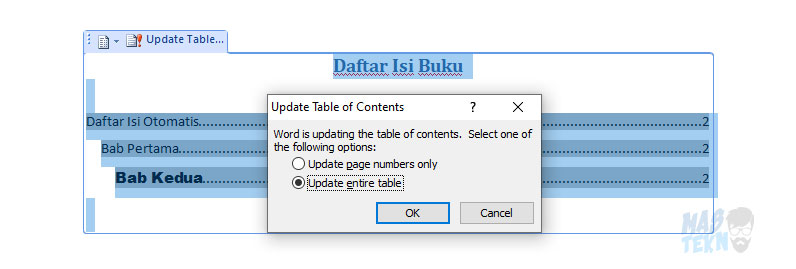
Apabila kalian ingin melakukan suatu perubahan penomoran pada halaman atau bisa juga melakukan perubahan heading atau perubahan pada subheading maka saya sarankan untuk mengupdate table.
Caranya pun sangat mudah, kalian tinggal klik Update Table kemudian klik Update Page Number atau halaman, bisa juga klik Update Entire Table yaitu tentang keseluruhan daftar isi
Setelah kalian melakukan cara diatas maka akan secara otomatis daftar isi yang kalian miliki akan berubah sesuai dengan yang tadi kalian telah ubah sebelumnya.
Catatan = apabila kalian melakukan update table dengan menggunakan update entire table maka penggantian judul heading, penggantian heading, dan juga bold yang sudah dilakukan tadi bisa hilang.
Kedua cara diatas bisa kalian gunakan untuk membuat daftar isi secara otomatis, silahkan pilihlah cara yang menurut kalian paling mudah untuk dilakukan dan juga untuk diterapkan.
Dengan menggunakan aplikasi Microsoft word 2007 membuat daftar isi menjadi lebih otomatis, cepat, dan juga instan. Tidak lupa juga menjadi tidak ribet.
Kesimpulan
Daftar isi bergfungsi mempermudah pembaca dalam menemukan informasi yang mereka cari dalam sebuah tulisan atau buku. Jadi adanya daftar isi ini sangat penting dalam sebuah tulisan.
Nah, kamu bisa mengikuti tutorial di atas tadi untuk membuat daftar isi secara otomatis di Microsoft Word.
Nah, itulah Cara Membuat Daftar Isi Otomatis di Word semoga bermanfaat untuk kalian. Bagi kalian yang mempunyai saran atau kritik untuk blog ini kalian bisa menulis saran kalian disini. Jika kalian masih bingung kalian bisa bertanya di kolom komentar.







0 Komentar